Cách quay video màn hình iPhone cực đơn giản
Bảng giá điện thoại Realme tháng 4/2023: Giảm giá, thêm sản phẩm mới / Bảng giá iPhone tháng 4/2023: Giảm giá ‘sập sàn’
Các thao tác quay video màn hình iPhone hiện có thể dễ dàng thực hiện thông qua các tính năng tích hợp sẵn trên máy hoặc trang bị phần mềm hỗ trợ.
>> Xem thêm: Bảng giá máy tính bảng Android tháng 4/2023: Giảm giá mạnh
Dưới đây là các cách quay video màn hình iPhone cực đơn giản.
Quay video màn hình iPhone bằng tính năng ghi màn hình
Cách quay màn hình bằng tính năng có sẵn trên iPhone chỉ áp dụng cho hệ điều hành từ iOS 12 trở lên. Tính năng này được tích hợp rất nhiều tiện ích, hỗ trợ người dùng dễ dàng ghi lại những thao tác màn hình hay trải nghiệm chơi game thú vị.
>> Xem thêm: Bảng giá điện thoại Nokia tháng 4/2023: Thêm sản phẩm mới
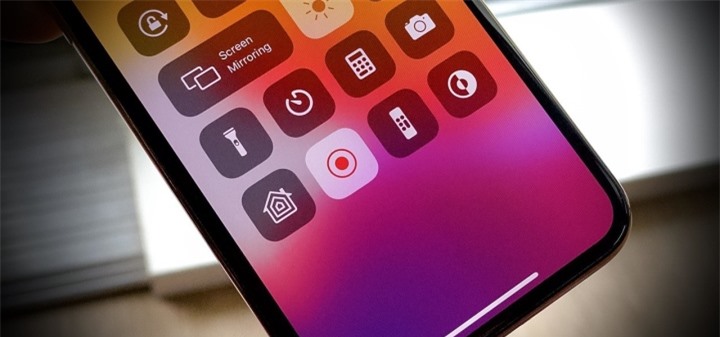
Cách quay video màn hình iPhone cực đơn giản.
Đầu tiên, bạn mở Cài đặt rồi chọn Trung tâm kiểm soát. Sau đó, bạn chọn Tùy chỉnh điều khiển.
>> Xem thêm: Đại lý Việt Nam giảm lãi iPhone để kích cầu
Tại mục Điều khiển, bạn nhấn chọn Ghi màn hình. Tiếp theo, bạn nhấn chọn biểu tượng dấu cộng để thêm tính năng quay màn hình vào Trung tâm điều khiển trên thiết bị.
Người dùng có thể kiểm tra tính năng ghi màn hình được thêm hay chưa bằng cách mở Trung tâm điều khiển lên và chọn phần Bao gồm của. Nếu tính năng quay màn hình được thêm thành công thì sẽ hiển thị tại mục này và có dấu trừ màu đỏ hiển thị.
>> Xem thêm: Ảnh chi tiết Samsung Galaxy M14 5G giá hơn 5 triệu đồng
Khi muốn quay màn hình iPhone, bạn cần mở Trung tâm điều khiển lên.
Với iPhone có trang bị nút Home, bạn kéo màn hình từ dưới lên để mở Trung tâm điều khiển.
Với iPhone trang bị Face ID, bạn kéo từ góc trên bên phải màn hình xuống để mở Control Center.
>> Xem thêm: Bảng giá iPad tháng 4/2023: Đồng loạt giảm giá
Nhấn nút Ghi màn hình, sau đó trên màn hình sẽ hiển thị nút đếm ngược 3 giây trước khi bắt đầu quay. Khi nút Quay màn hình chuyển trạng thái màu đỏ có nghĩa video quay màn hình đang được ghi.
Sau khi quay xong, bạn mở lại Trung tâm điều khiển và chọn biểu tượng Ghi màn hình để dừng quay video. Video sau khi quay sẽ được lưu vào mục Ảnh trên iPhone.
Cách quay video màn hình trên iPhone có Face ID
Đối với các thiết bị được trang bị Face ID như là iPhone 12 series, iPhone 14 bạn có thể quay màn hình bằng cách sau.
Đầu tiên, bạn vuốt từ bên phải của tai thỏ của iPhone xuống để truy cập Trung tâm điều khiển. Sau đó, bạn nhấn vào biểu tượng Ghi màn hình để thực hiện quay video màn hình.
Khi bạn muốn dừng quay video lại, bạn nhấn vào biểu tượng màu đỏ ở góc trên bên trái màn hình. Sau đó nhấn Dừng.
Cách quay màn hình trên iPhone có Touch ID (nút Home)
Với các thiết bị được trang bị Touch ID như là iPhone SE 2020, hay là các sản phẩm như như iPhone 6, iPhone 7, iPhone 8 series thì bạn có thể quay màn hình bằng cách sau đây.
Đầu tiên, bạn vuốt từ phía cạnh dưới của iPhone lên để truy cập Trung tâm điều khiển. Sau đó, bạn nhấn vào biểu tượng Ghi màn hình để thực hiện quay video màn hình.
Thao tác dừng quay trên các thiết bị này cũng tương tự với các thiết bị iPhone có Face ID. Bạn chỉ cần nhấn vào biểu tượng màu đỏ ở góc trên bên trái màn hình rồi nhấn Dừng.
End of content
Không có tin nào tiếp theo
Xem nhiều nhất

Xe tay ga tiết kiệm xăng nhất Việt Nam gần 6 triệu đồng, kèm thêm quà tặng
Toyota Corolla Cross chạy chưa đầy 4 vạn rao bán hấp dẫn trên sàn xe cũ
Mercedes-AMG G 63 lăn bánh 8 năm tại Việt Nam rao bán lại với giá ngỡ ngàng
SUV dài hơn 4,9 mét, công suất 292 mã lực, trang bị tiên tiến, giá hơn 500 triệu đồng
Tuyên chiến Yamaha Exciter, Honda mở bán ‘vua côn tay’ 160cc mới xịn hơn Winner X, giá 36 triệu đồng

Điện thoại pin 23.800mAh xài được nhiều ngày liên tiếp, chỉ tốn hơn 1 giờ để sạc đầy















